SLAM 데이터셋 GT(Ground Truth)만들기(1)
BLK360 돌려보기 / SLAM / Dataset / Ground Truth / BLK360
0. Introduction
$\,$ SLAM을 평가하기 위해선 Ground Truth(GT)가 포함된 데이터셋이 필수적이다. 실제로 공개된 데이터셋들은 다양한 방식으로 GT를 만든다. 실내는 Vicon 및 OptiTrack과 같은 모션 캡쳐 장치들을 활용해 6DoF Trajectory를 얻거나, Total Station과 Laser Tracker를 사용해 기준 target 좌표를 정밀하게 측정한다. 실외는 RTK-GNSS/INS를 fusion하여 Trajectory를 추정하거나, BLK360과 같은 라이다 스캐너(LiDAR Scanner)로 취득한 GT Map위에 라이다 스캔을 정합해 Trajectory를 추정하기도 한다.
$\,$ 본 글에서는 BLK360을 통해 GT Map을 측정하고, 이 위에 라이다 스캔을 정합해 GT Trajectory를 생성하고, FAST-LIO의 결과를 정량 평가를 해볼 예정이다.
1. BLK360


$\,$ Leica BLK360은 휴대성 높은 지상형 이미지 라이다 스캐너로, 고정밀 포인트클라우드(Point Cloud)와 파노라마 이미지를 동시에 취득해 실내외 공간의 정밀 지도를 빠르게 구축하는 데 적합하다. 여러 지점에서 스캔을 하고, registration을 통해 포인트클라우드를 정합함으로써 SLAM에서의 GT Map으로 활용될 수 있다.
2. BLK360 사용법
$\,$ BLK360을 사용하기 위해선 설치를 먼저 진행한다. 설치가 완료된 후에는 데이터를 취득할 수 있는데, 데이터 취득은 아래와 같이 진행된다.
스캔->장치에서 태블릿으로 데이터 옮기기->태블릿에서 컴퓨터로 데이터 옮기기
데이터 취득은 비교적 간단하지만, 이후의 과정들과 후처리가 굉장히 귀찮은 작업들이다…
1) BLK360 설치하기
$\,$ BLK360을 사용하기 위해선 스캔하고 싶은 위치에 설치를 해야한다. 설치 방법은 간단하다. 삼각대에 BLK360을 꽂으면 된다.
$\,$ 아래와 같이 설치를 할 수 있다. 또한 전원버튼을 한번 누르면 초록 빛이 들어오면서 전원이 켜진다.


2) BLK360으로 스캔하기
$\,$ BLK360은 스캔을 할때 “이미지 촬영(약 30초)->라이다 스캔(약 3분 30초)” 순서로 진행된다. 그리고, 스캔을 하는 방법에는 두 가지 방법이 존재한다. 어차피 스캔 후 데이터 전송은 태블릿으로해 해야 하므로 태블릿 부분은 꼭 정독한다.
- 기기에 있는 버튼을 눌러 스캔
- 태블릿과 연결해 원격으로 스캔
$\,$ 첫 번째로, 기기에 있는 버튼을 눌러 스캔하는 방법이다. 아래 사진에서 보이는 버튼을 한번 짧게 누른다. 이 작업을 진행하면 스캔 데이터는 BLK360에 저장이 된다.

$\,$ 두 번째로, 태블릿을 연결해서 원격으로 하는 방법이다. 태블릿은 무조건 애플제품을 사용해야 하며, 어플은 BLK360 App을 사용하였다. 관련 링크는 아래 참고.
- 유튜브 영상 : https://www.youtube.com/watch?v=lurI1a1lEto
- App 페이지 : https://www.orthograph.com/orthograph-blk360/
App 페이지에서 우선 회원가입을 해주어야 한다. 회원 가입 후, 아이패드로 어플을 실행해 로그인을 한다. 진행은 아래와 같은 순서로 진행된다.
- BLK360과 Wifi연결
- 어플 내부에서 장비 탐색을 누르면 아래와 같이 장비가 잡힌다.
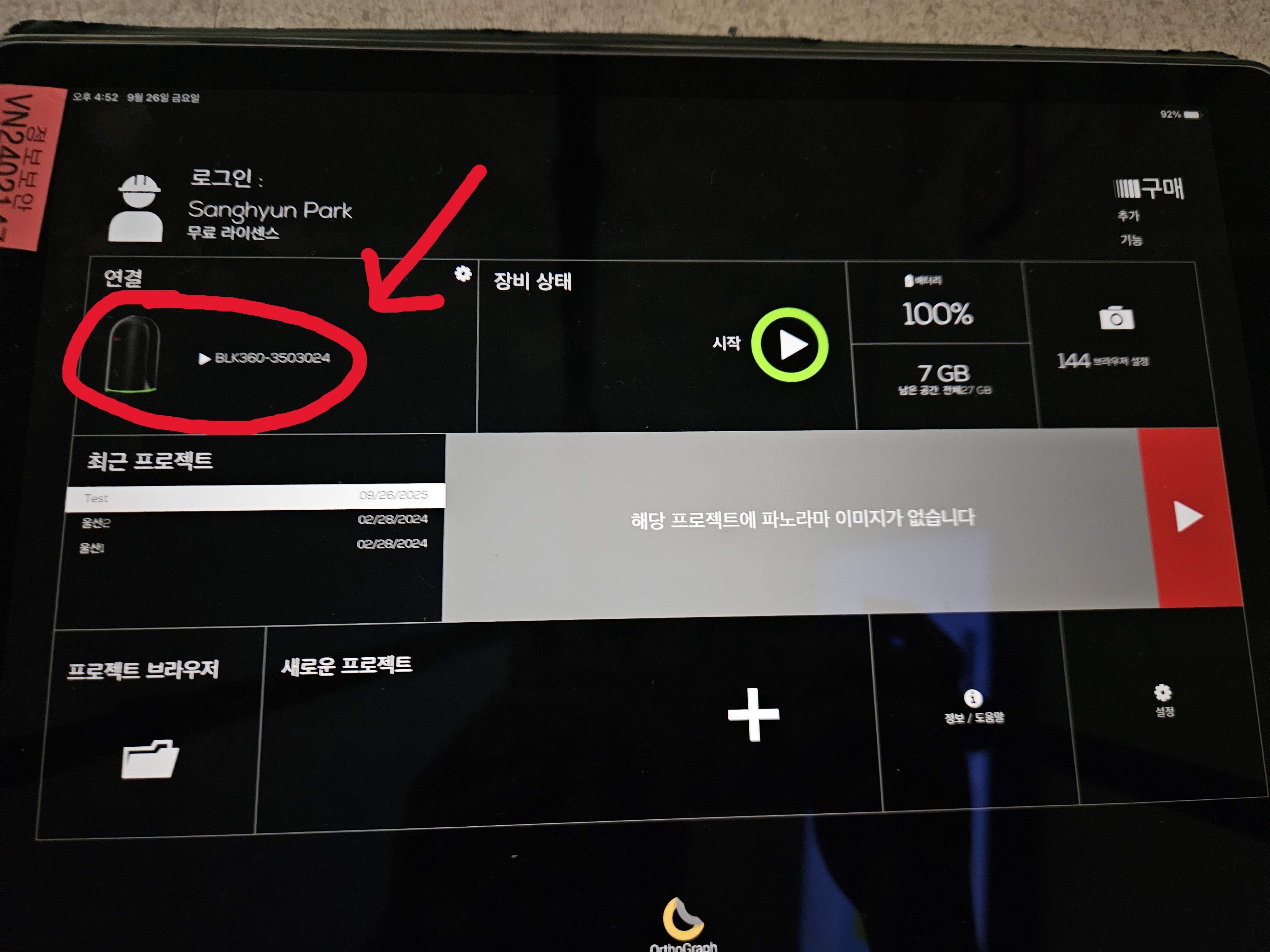
- 장비 상태에 있는 “시작” 버튼을 누르면 첫 번째 방법에서 설명했던 과정이 진행된다.
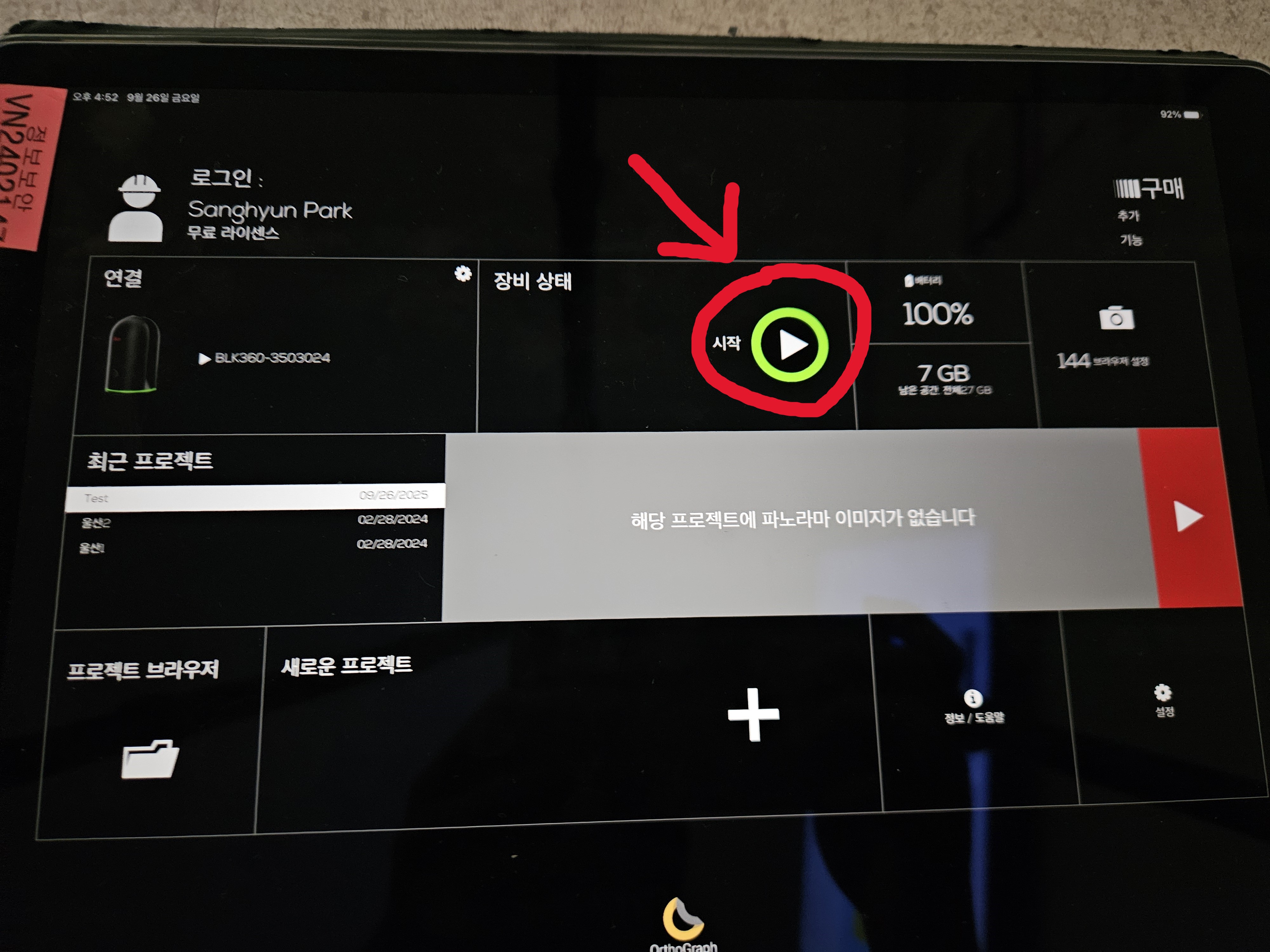
- 이 작업을 진행하면 스캔 데이터는 BLK360에 저장이 된다.
3) BLK360으로 데이터 전송하기(1)
$\,$ 스캔을 다 했으면, 이제 후처리를 위해 데이터를 PC로 전송해야 한다. 취득된 데이터는 BLK360 기기 안에 저장되어 있으며, PC로 이동시키기 위해서는 IOS기반 태블릿에 이동 후, 태블릿에서 PC로 이동시켜야 한다. 우선, 스캐너에서 IOS기반 모바일 기기에 옮기기 위해서는 아래 과정을 따라하면 된다.
- BLK360 어플에 들어가서, 위에서 언급했던 장비탐색을 통해 스캐너와 연결한다.(BLK wifi 연결 되어있어야 함)
- 프로젝트를 생성한다. 나중에 이어서 할 경우 기존 프로젝트에 들어가면 된다.
- 프로젝트에 들어가 셋업에서 열기를 누른다.
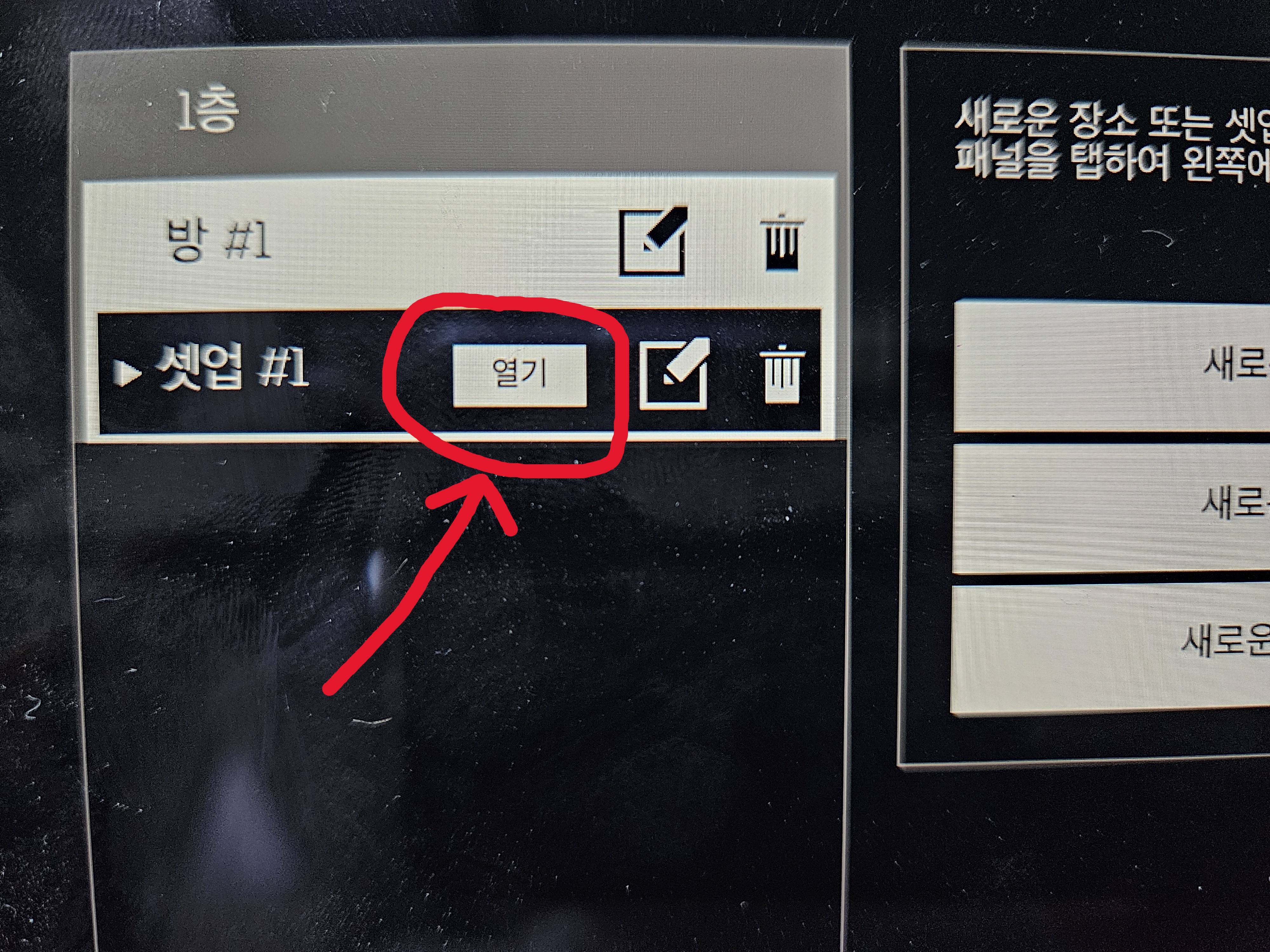
- 그러면 아래와 같이 스캐너에 저장된 정보들이 나온다. 여기서 불러오고 싶은 스캔을 클릭해 불러올 수 있다.
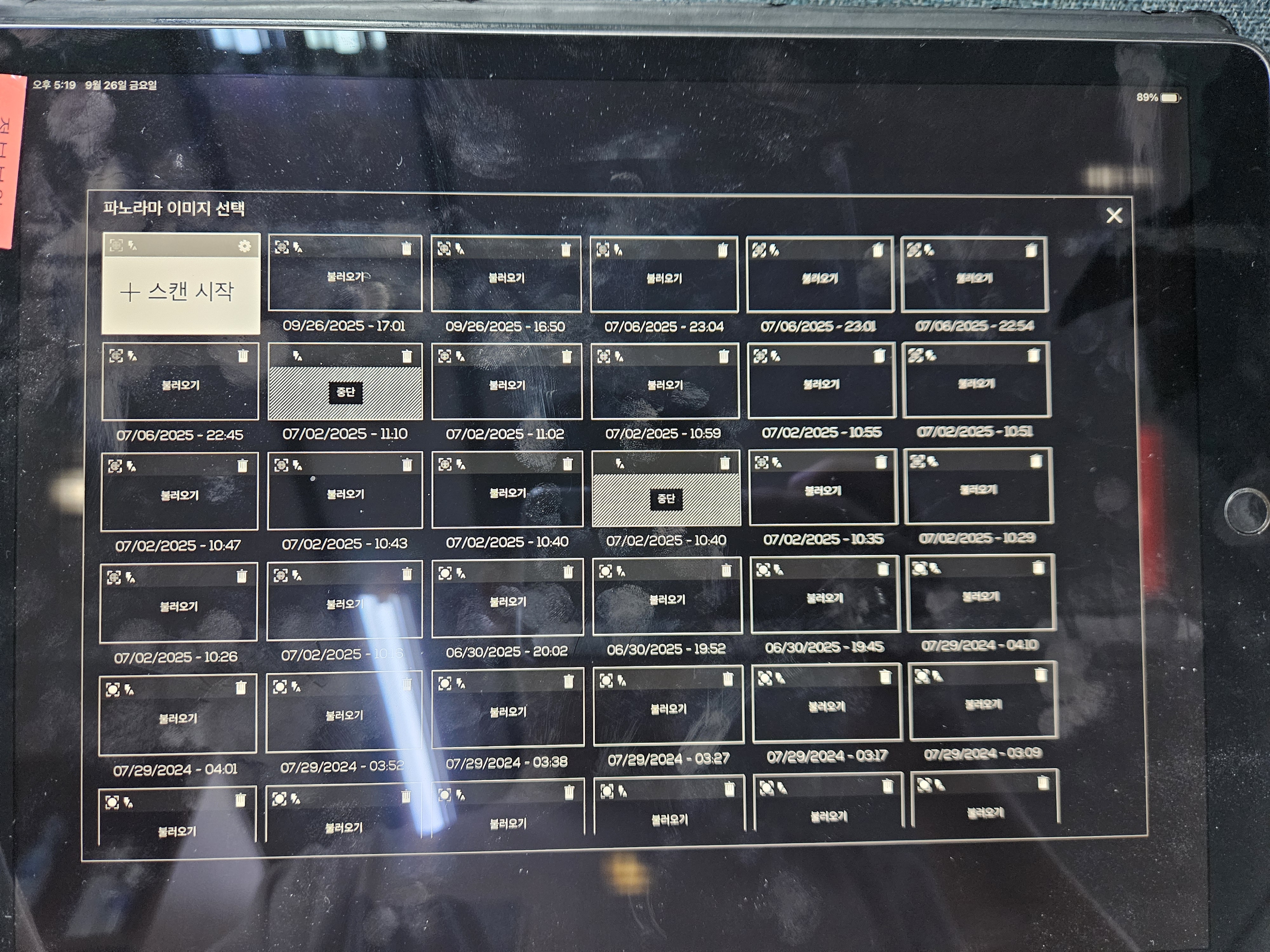
- 스캔을 불러오면 아래와 사진과 같이 진행된다. 먼저 이미지가 로드되고, 그 다음 포인트 클라우드가 로드된다.
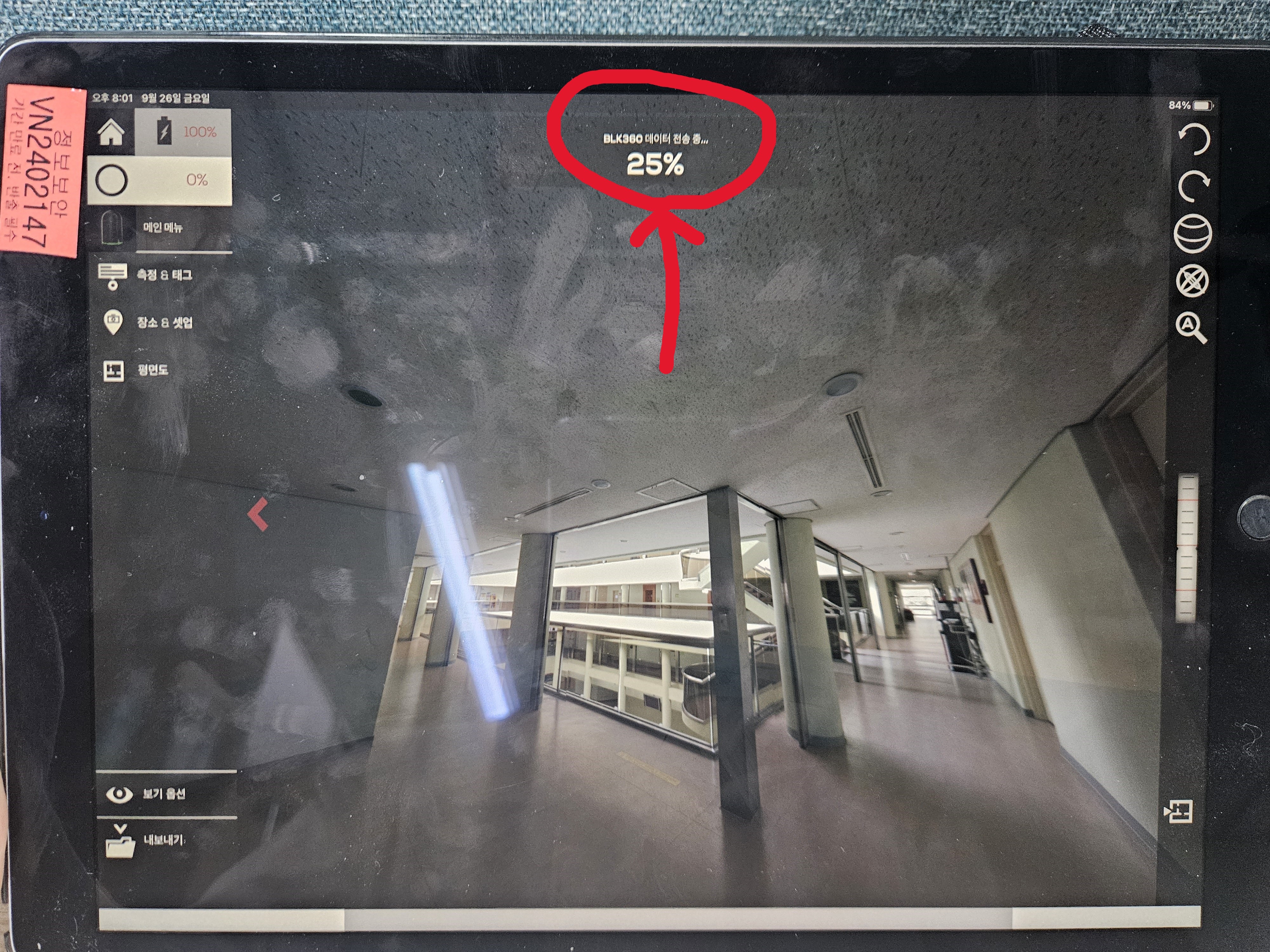
- 아래 사진에서 화살표가 표시된 버튼을 클릭하면 이미지 뿐만 아니라, 포인트 클라우드도 볼 수 있다.
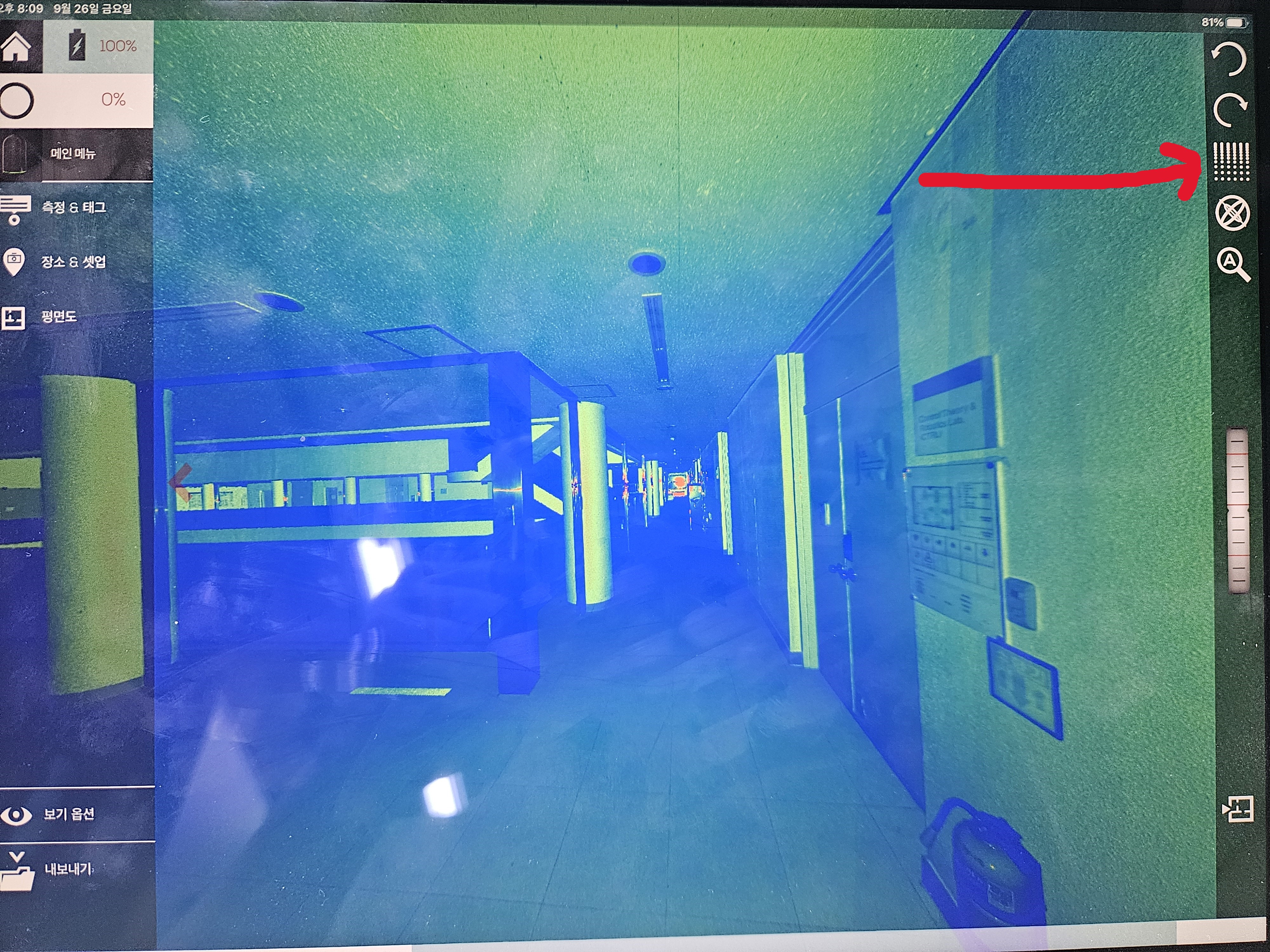
- 마지막으로, 스캔을 불러온 것에 대해 이름을 바꿔 분류할 수도 있다.
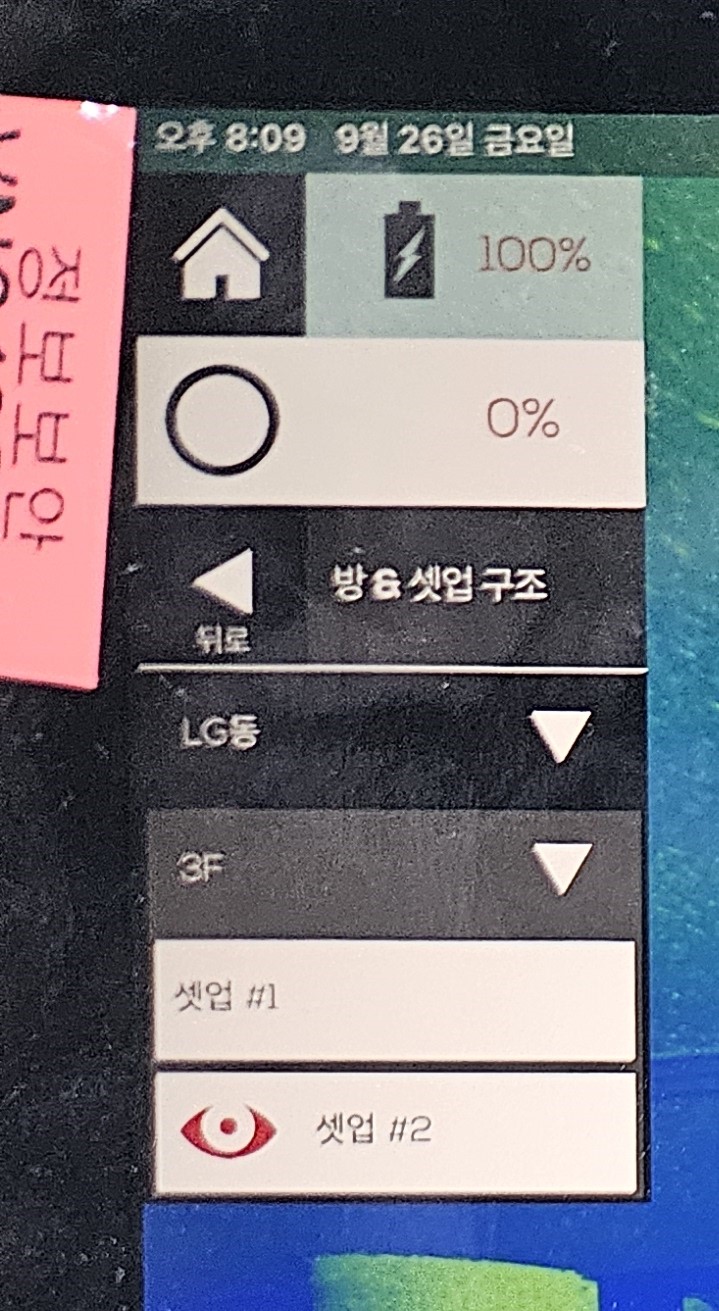
4) BLK360으로 데이터 전송하기(2)
$\,$ 이제 원하는 스캔을 태블릿으로 다 옮겼으면, PC로 옮길 차례이다.
——————-(현재 내용 작성 중)——————-
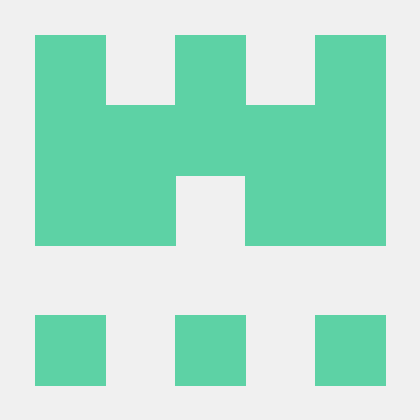
Leave a comment